システム管理者または通常のLinuxユーザーは、他のユーザーがシステムと対話することのメリットを享受できるように、システムに追加のユーザーを作成する必要がある場合があります。このチュートリアルでは、Linuxシステムで新しいユーザーを作成および管理する方法について説明します。
新規ユーザーの作成
システムでユーザーを作成するために使用できるコマンドは2つあります。
- adduser
- useradd
それぞれについて詳しく見ていきましょう。
adduserコマンド
adduser コマンドは、システム上に完全に機能するLinuxユーザーを作成するユーザーフレンドリーなPerlスクリプトです。
構文
Linuxシステムに新しいユーザーを追加するための構文は次のとおりです
# adduser username
adduser コマンドは高レベルのインターフェースを提供し、次の機能を実行します
- 「username」という名前の新しいユーザーを作成します
- 新しいユーザーのユーザー名で新しいグループを作成します
- ユーザーのユーザー名を持つ新しく作成されたグループに新しいユーザーを配置します
- ホームディレクトリ(/ home / username)を作成し、後で
/etc/skelからファイルをコピーします それに。 - 氏名、部屋番号、勤務先の電話番号、自宅の電話番号など、新しいユーザーに関する追加情報の入力を求めるプロンプトが表示されます
新しいユーザーの追加
この例では、ユーザー「ペンギン」をシステムに追加します
# adduser penguin>サンプル出力
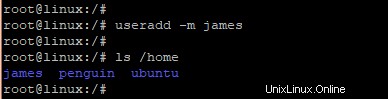
Linuxシステムのユーザーのリストは、/etc/passwdに保存されています。 ファイル。したがって、ユーザーが作成されたことを確認するには、を実行します
cat /etc/passwd>サンプル出力

useraddコマンド
useradd commandはネイティブのバイナリコマンドであり、システムにユーザーを追加するための低レベルのユーティリティと見なされます。このコマンドは、adduserのほとんどの機能を実行できません。 一度に達成するため、構文にさらに多くのオプションが必要です。
構文
useraddを使用するための構文 コマンドは
useradd -option username-mオプション
デフォルトでは、useradd コマンドは、adduserのような新しいユーザーのホームディレクトリを作成しません 指図。これは、新しいユーザー「james」が作成された以下の出力に表示されます。
サンプル出力
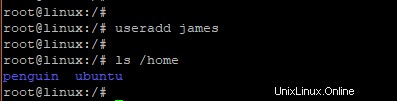
ホームディレクトリとともにユーザーを作成するには、-mを使用します 示されているオプション。
$ useradd -m username たとえば、ホームディレクトリの横にユーザー「james」を作成するには、次のコマンドを実行します。
$ useradd -m jamesこれで、次のコマンドを実行して、ユーザー「james」のホームディレクトリの存在を確認できます。
$ ls /home
サンプル出力
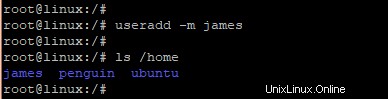
-u(–uid)オプション
-u オプションは、特定のUID(ユーザーID)を持つユーザーを作成します。ユーザーIDは、Linuxシステムによって新しいユーザーに自動的に割り当てられる正の整数です。
たとえば、UIDが1400のユーザー「james」を作成するには、次のコマンドを実行します。
$ useradd -u 1400 james これはコマンドで確認できます
$ id jamesサンプル出力

または、実行してUIDを確認することもできます
id -u jamesサンプル出力

-g(–gid)オプション
-g または--gid オプションは、グループ名またはGID番号のいずれかを指定することにより、特定のグループに属するユーザーを作成します。
たとえば、usersという新しいグループに属するユーザー「james」を作成するには、コマンドを実行します
$ useradd -g users jamesこれを確認するには、以下のコマンドを実行します
$ id -gn jamesサンプル出力

-c(–comment)オプション
-c(–comment)オプションを使用すると、新しいユーザーの簡単な説明を含むユーザーを作成できます。たとえば、文字列「ITdepartment」を使用して新しいユーザー「james」を作成するには、execute
$ useradd -c "IT departmemt" james
コメントは/etc/passwdに保存されます ファイル。 catを使用できます 表示されたユーザーの詳細を表示するコマンド
サンプル出力
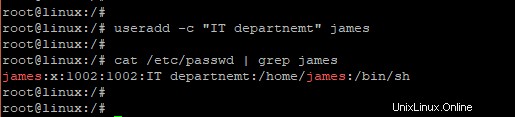
-e(–expiredate)オプション
新しいユーザーアカウントの有効期限が切れる日付を定義する場合は、-eを使用します オプション。
たとえば、有効期限がJune 10 2019に設定された「james」という新しいユーザーを作成するには 実行
$ useradd -e 2019-06-10 username
次に、chageを使用します ユーザーアカウントの有効期限を確認するコマンド:
sudo chage -l usernameサンプル出力
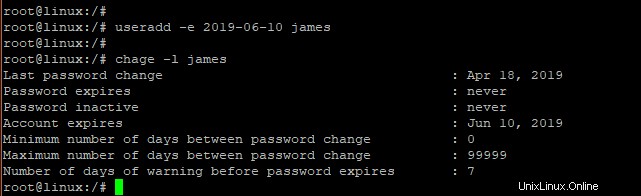
sudoersグループへのユーザーの追加
場合によっては、通常のユーザーが管理タスクを実行できるように、管理者権限を通常のユーザーに委任する必要があります。これを実現するには、それらをsudoersに追加する必要があります グループ。
sudoersグループにユーザーを追加する1つの方法は、以下のコマンドを実行することです
$ usermod -a -G sudo username
username sudoersグループに追加するユーザーです。たとえば、ユーザー「james」をsudoersに追加するには グループはコマンドを実行します
$ usermod -a -G sudo james ユーザー「james」がsudoグループに追加されたことを確認するには実行
groups jamesサンプル出力

または、sudoersを編集することもできます visudoを使用したファイル 実行によるコマンド
visudoこれにより、以下に示すようにファイルが開きます
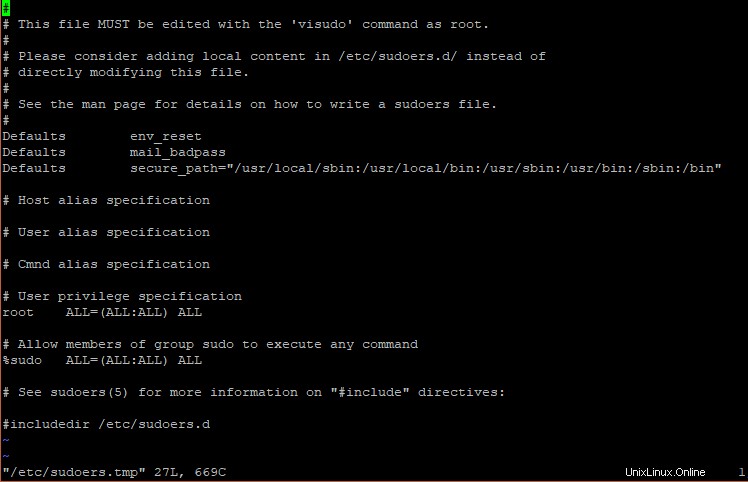
次に、次の行を追加します
username ALL = (ALL)ALLテキストエディタを保存して終了します。
これで、通常のユーザーに切り替えて、ユーザー名の前に
sudoを付けることで管理コマンドを実行できます。 示されているように。
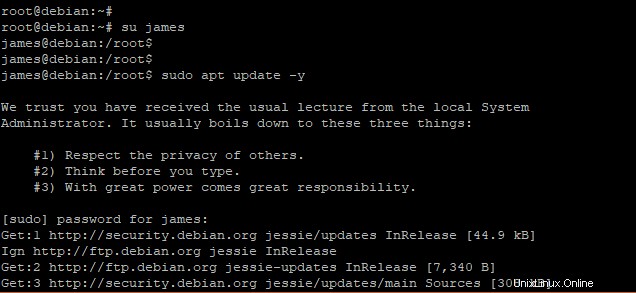
ユーザーの削除
Linuxシステムからユーザーを完全に削除するには、userdelを使用します -rを使用したコマンド 示されている属性
$ userdel -r usernameユーザー「james」を削除するには、以下のコマンドを実行します。
$ userdel -r james結論
この記事では、adduserを使用してLinuxで新しいユーザーを作成および管理する方法を学習しました。 およびuseradd コマンド。これらのコマンドは、DebianとRedhatの両方のディストリビューションで実行されます。